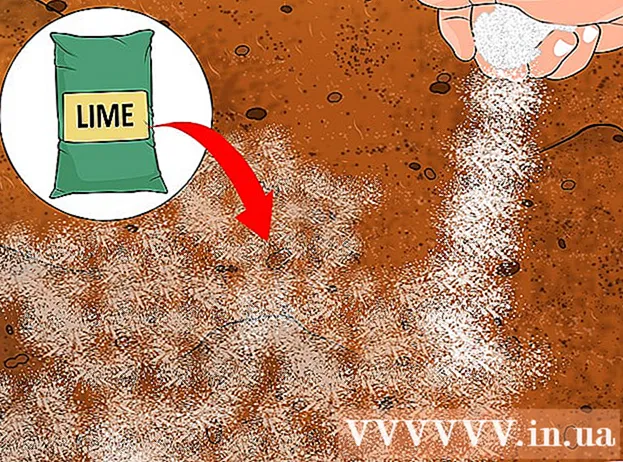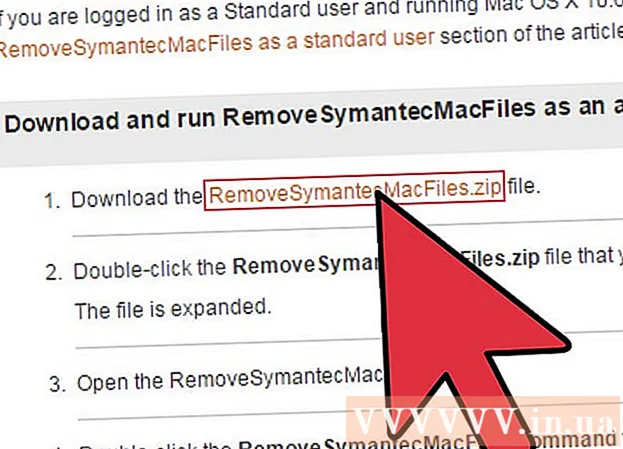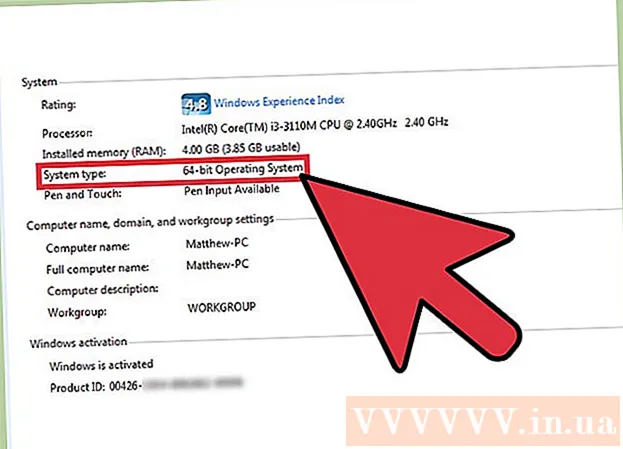Автор:
Frank Hunt
Дата Створення:
17 Березень 2021
Дата Оновлення:
1 Липня 2024

Зміст
- Крок
- Спосіб 1 з 3: Використання кабелю HDMI
- Спосіб 2 з 3: Використання аналогового з’єднання
- Метод 3 із 3: Використання AirPlay та Apple TV
Перетворити свій iPhone на домашній кінотеатр? Більшість iPhone легко підключити до телевізора, що дозволяє відтворювати на телевізорі свої відео, фотографії, музику тощо. Ви навіть можете грати в ігри на ньому! Виконайте наведені нижче дії, щоб перетворити iPhone на медіаплеєр.
Крок
Спосіб 1 з 3: Використання кабелю HDMI
- Придбайте кабель HDMI та цифровий AV-адаптер Apple. Ви можете знайти їх у більшості магазинів електроніки, але звичайно ж і в Інтернеті. Адаптер забезпечує підключення кабелю HDMI до iPhone. Потім ви можете підключити інший кінець кабелю HDMI до телевізора. Ви повинні принаймні мати iPhone 4. Раніші версії не працюватимуть, звичайно, пізніші версії.
- Для iPhone 6, 6 Plus, 5, 5c та 5s потрібен інший кабель, ніж у попередніх iPhone. Для цих версій вам потрібен цифровий AV-адаптер Lightning.
- Для підключення пристроїв потрібен кабель HDMI та адаптер Apple. Вони рідко продаються разом. Кабелі HDMI можуть сильно відрізнятися за ціною, але різниця в якості між дешевим і дорогим кабелем навряд чи помітна.
- Підключіть адаптер до телефону. Підключіть AV-адаптер до 30-контактного роз'єму док-станції або роз'єму док-станції Lightning на вашому телефоні. Потім підключіть один кінець кабелю HDMI до гнізда на адаптері.
- Підключіть кабель HDMI до телевізора. Підключіть інший кінець кабелю HDMI до вільного входу HDMI телевізора. Входи HDMI зазвичай знаходяться ззаду або збоку від телевізора. Телевізори можуть мати більше одного порту HDMI.
- Зверніть увагу, що написано поруч із портом HDMI. Це полегшує вибір правильного вхідного каналу на телевізорі.
- Кабель HDMI передає на телевізор як аудіо, так і відео.
- Якщо ваш телевізор не підтримує HDMI, перейдіть до наступного розділу.
- Увімкніть телевізор і перейдіть на правильний вхідний канал. Залежно від вашого типу iPhone ви побачите різні речі:
- IPhone 4 не буде «дзеркально» відображати екран. "Mirrozen" означає, що на екрані телевізора з'явиться повний екран iPhone. Цього не буде у iPhone 4. Натомість iPhone надсилає музику, фотографії та відео на телевізор під час відтворення. Ви не побачите меню чи ігор.
- На iPhone 4s та iPhone 5 моделі відображатимуться дзеркально. Повний екран цих iPhone відображається на телевізорі.
- Заряджайте телефон під час потокової передачі. Адаптери Apple з 30-контактним роз'ємом док-станції Lightning мають додатковий слот. Це дозволяє заряджати iPhone, коли він підключений до телевізора. Це особливо корисно, якщо ви транслюєте багато відео. Відтворення відео швидко розряджає акумулятор.
Спосіб 2 з 3: Використання аналогового з’єднання
- Придбайте правильний адаптер. Якщо ваш телевізор не підтримує HDMI, ви можете встановити аналогове з'єднання між iPhone і телевізором. Залежно від типу iPhone, у вас є кілька різних опцій:
- iPhone 3G, iPhone 4, iPhone 4s-Композитний AV-кабель Apple. Цей кабель підключається до 30-контактного роз'єму док-станції та дозволяє підключити iPhone до композитного порту. Складений порт має три входи, як правило, червоний, жовтий і білий.
- iPhone 3G, iPhone 4, iPhone 4s-Apple-компонентний AV-кабель. Цей кабель підключається до 30-контактного роз'єму док-станції та дозволяє підключити iPhone до компонентного порту. Компонентний порт має п’ять входів: зазвичай один червоний, один синій, один зелений, ще один червоний і один білий. Завдяки двом додатковим входам якість зображення зазвичай краща, ніж у композитного кабелю. Однак не всі телевізори мають компонентний вхід.
- iPhone 6, 6 Plus, 5, iPhone 5c, iPhone 5s - адаптер Apple Lightning to VGA. Цей кабель підключається до роз’єму док-станції Lightning на iPhone і дозволяє підключати його до порту VGA вашого телевізора. Кабель VGA виглядає як кабель для старішого екрану комп’ютера, а з боків він має невеликі гвинти. Ці гвинти забезпечують надійніше кріплення кабелю. Кабель VGA не входить до комплекту адаптера, тому його слід купувати окремо.
- Підключіть адаптер до свого iPhone. Підключіть адаптер / кабель до 30-контактного роз'єму док-станції Lightning. Якщо ви використовуєте адаптер VGA, підключіть один кінець кабелю VGA до адаптера і затягніть гвинти.
- Адаптер VGA можна підключити лише одним способом. Не намагайтеся змусити з'єднання, оскільки шпильки можуть зігнутися в іншому випадку.
- Підключіть кабель до телевізора. Знайдіть доступний вхід, який відповідає вашому кабелю. Підключіть тюльпани до правильних входів, якщо ви використовуєте компонентний або композитний кабель. Червоний тюльпан надходить у червоний вхід, синій у синій тощо. Якщо ви використовуєте кабель VGA, переконайтеся, що гвинти міцно затягнуті.
- Якщо ви використовуєте компонентний кабель, переконайтеся, що ви підключили правильний червоний тюльпан до правильного входу. Є червоний тюльпан, пов’язаний із синім та зеленим, і червоний тюльпан, пов’язаний з білим. Три кольорові тюльпани передають відео, інший червоний і білий - аудіо.
- Підключіть аудіо (якщо ви використовуєте VGA). Якщо ви використовуєте адаптер Lightning to VGA, вам потрібно буде самостійно підключити аудіо. Це пов’язано з тим, що кабель VGA не надсилає звукові сигнали. Ви можете підключити аудіокабель до гнізда для навушників і підключити його до динаміків.
- Увімкніть телевізор і виберіть правильний вхідний канал. Переконайтеся, що пристроєм введення є ваш iPhone. Залежно від типу iPhone ви побачите різні речі:
- Екрани iPhone 3G і iPhone 4 не відображатимуться. Натомість музика, фотографії та відео відображатимуться на телебаченні. Ви не побачите меню та ігор на телебаченні.
- На iPhone 4s та всіх моделях iPhone 5 відображатиметься дзеркальний екран. Все, що ви бачите на iPhone, тепер ви побачите на телевізорі.
- Заряджайте телефон під час потокової передачі. Компонентні та композитні кабелі оснащені кабелем USB. Ви можете підключити це до зарядного пристрою або комп’ютера, щоб зарядити iPhone. Адаптер VGA має додатковий порт Lightning. Ви можете використовувати це для підключення зарядного пристрою.
Метод 3 із 3: Використання AirPlay та Apple TV
- Перевірте, чи підтримують ваші пристрої цю функцію. Вам потрібен iPhone 4 або пізнішої моделі. Ваш Apple TV повинен бути другого покоління або новішої версії.
- Телевізори Apple другого покоління продавались з кінця 2010 року. Якщо у вас старіший Apple TV, ви не можете використовувати AirPlay.
- Переконайтеся, що обидва пристрої мають останнє оновлення iOS. Таким чином ви гарантуєте собі найвищу якість потокового передавання.
- Увімкніть телевізор та Apple TV. Переконайтеся, що телевізор знаходиться на правильному вхідному каналі. Тепер ви побачите інтерфейс Apple TV.
- Перевірте налаштування Apple TV, щоб переконатися, що функція AirPlay увімкнена.
- Підключіть iPhone до домашньої мережі. Щоб передавати ваш iPhone на телевізор через Apple TV, ваш iPhone і Apple TV повинні бути підключені до однієї мережі.
- Потокове передавання з вашого iPhone на iOS7 або iOS8. Якщо ви хочете передати весь екран з вашого iPhone на Apple TV, проведіть пальцем вгору знизу, щоб відкрити «Центр управління». Натисніть кнопку AirPlay і виберіть Apple TV у меню, що розгортається. Тепер екран вашого iPhone з’явиться на вашому телевізорі.
- Щоб відкрити кнопку AirPlay в iOS6, двічі натисніть кнопку «Головна», щоб відобразити список нещодавно відкритих програм. Проведіть пальцем зліва направо, щоб отримати доступ до меню яскравості. Натисніть кнопку AirPlay і виберіть меню Apple TV у меню, що розгортається.
- Ця опція недоступна для користувачів iPhone 4. Вам потрібен iPhone 4s або новіша модель.
- Потік конкретного вмісту до телевізора. Якщо ви віддаєте перевагу потоковому відео чи пісні на своєму телевізорі, відкрийте його та торкніться кнопки AirPlay. Цю кнопку можна знайти поруч із кнопкою “Далі” на ваших кнопках відтворення. Якщо натиснути цю кнопку, відео чи пісня буде передано на екран вашого Apple TV.
- Ви можете використовувати кнопки на своєму iPhone, поки вміст транслюється. Ви можете призупинити медіа, перемотати пісню вперед тощо. Під час потокової передачі фотографій проведіть пальцем, щоб переглянути наступну фотографію.
- Вирішіть, чи вмикати дзеркальне відображення. Дзеркальне відображення (“синхронний дисплей” англійською мовою) гарантує, що весь екран iPhone відображається як на вашому телефоні, так і на телевізорі. Це "віддзеркалення відео" особливо корисно для проведення презентацій та гри в iPhone.
- Щоб увімкнути "дзеркальне відображення відео", виберіть "AirPlay> Apple TV> Дзеркальне відображення на" Панелі керування. Натискайте останню, поки "вона не стане зеленою (iOS7) або блакитною (iOS6).
- Функція "віддзеркалення відео" недоступна на iPhone 4.